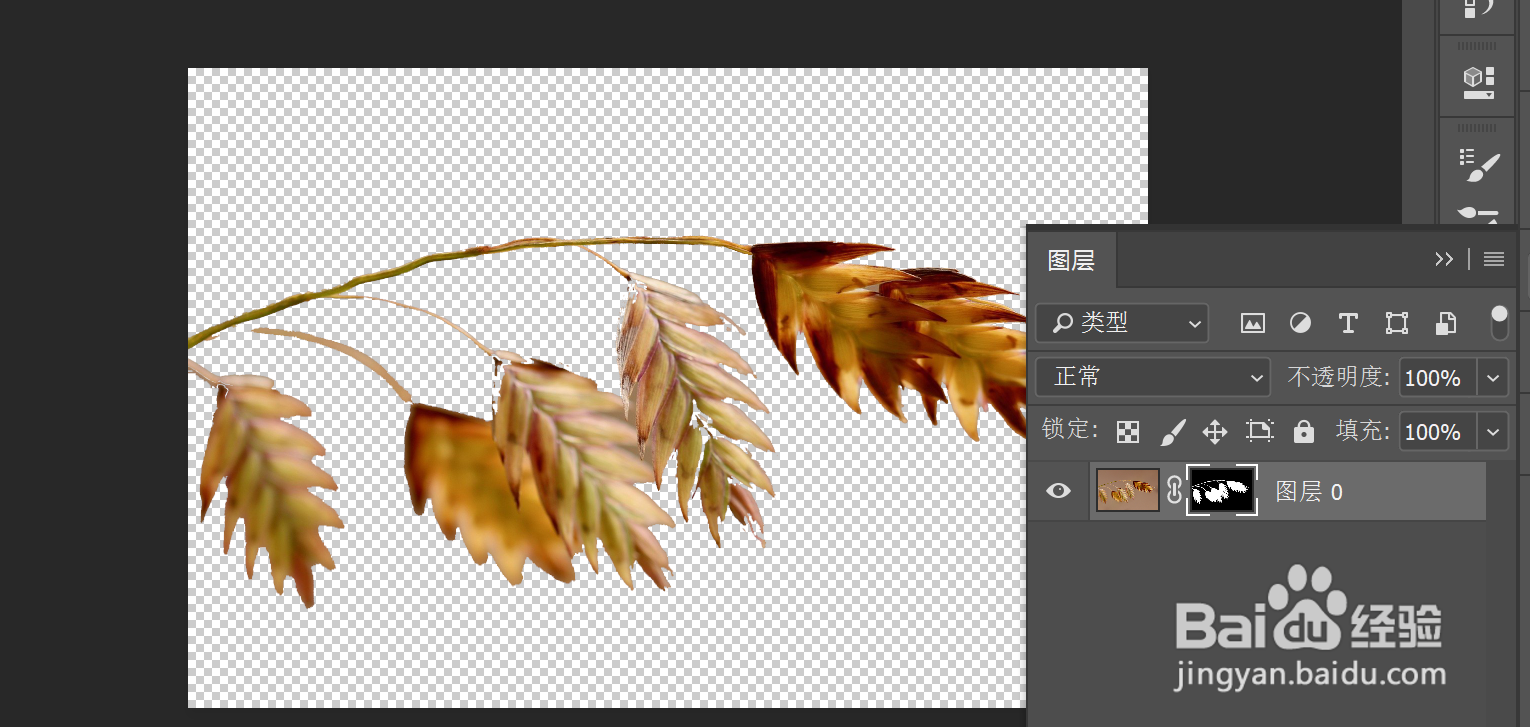1、选择魔棒工具打开ps软件,在左侧的工具栏中选择魔棒工具—>在图片中选择色彩单一的背景图片颜色,点击背景色
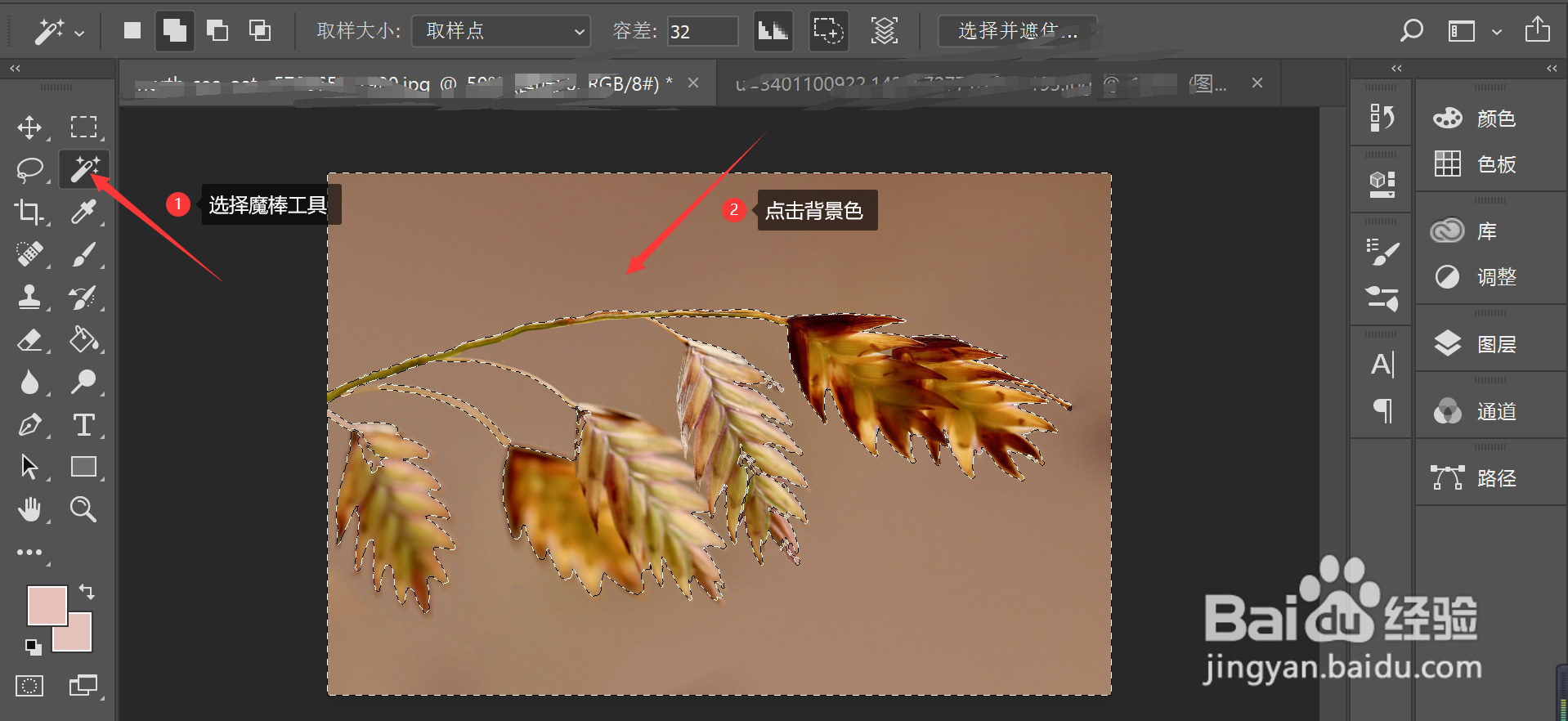
2、添加选区选中区域后,可以对选中区域进行修改,点击魔棒工具上方选项卡中的添加到选区—>在图片上点击没有被选区选中的部分,即可完成对选区的添加
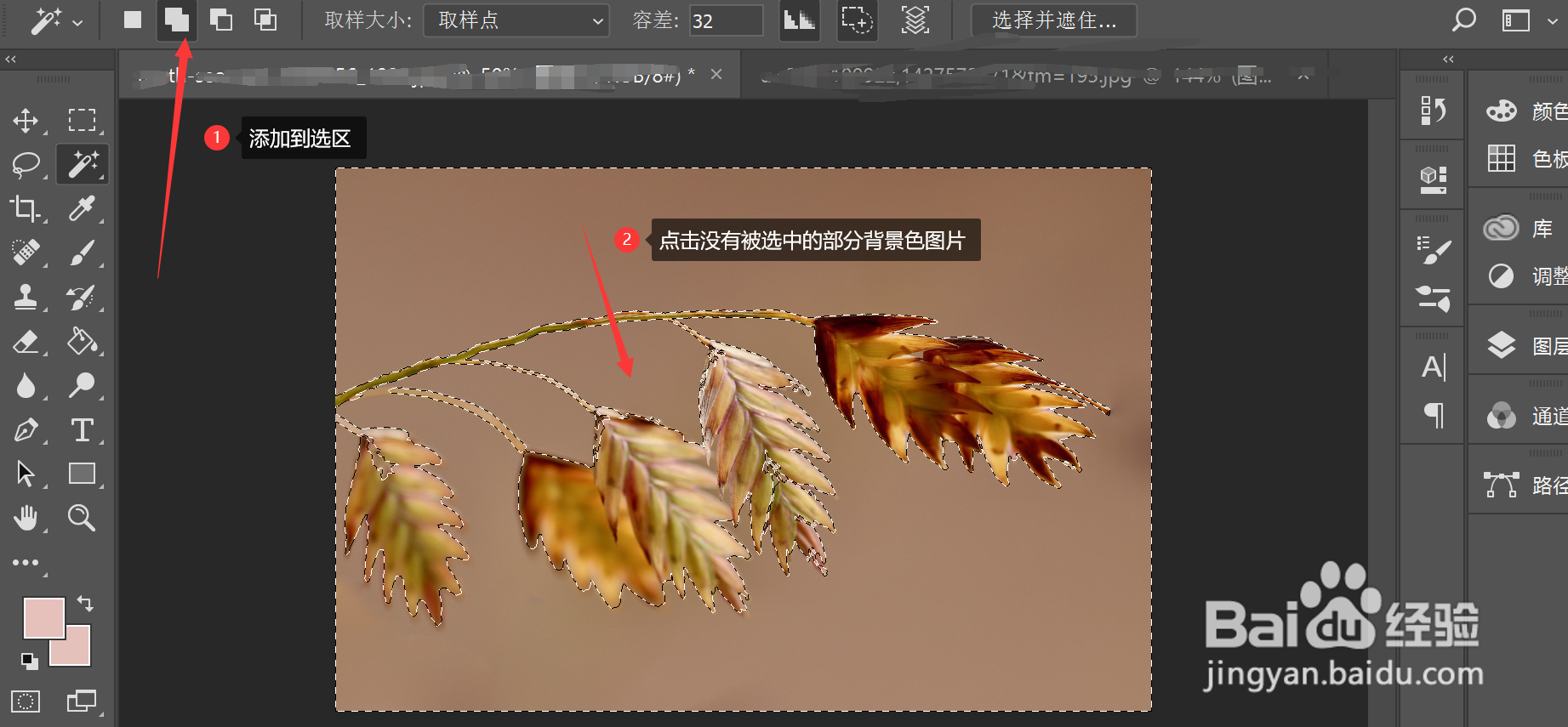
3、减去选区点击魔棒工具上方选项卡中的从选区减去—>调节容差大小,将其调节到20左右—>在图片上点击被选区选中的多余部分,即可完成对多余选区的减去
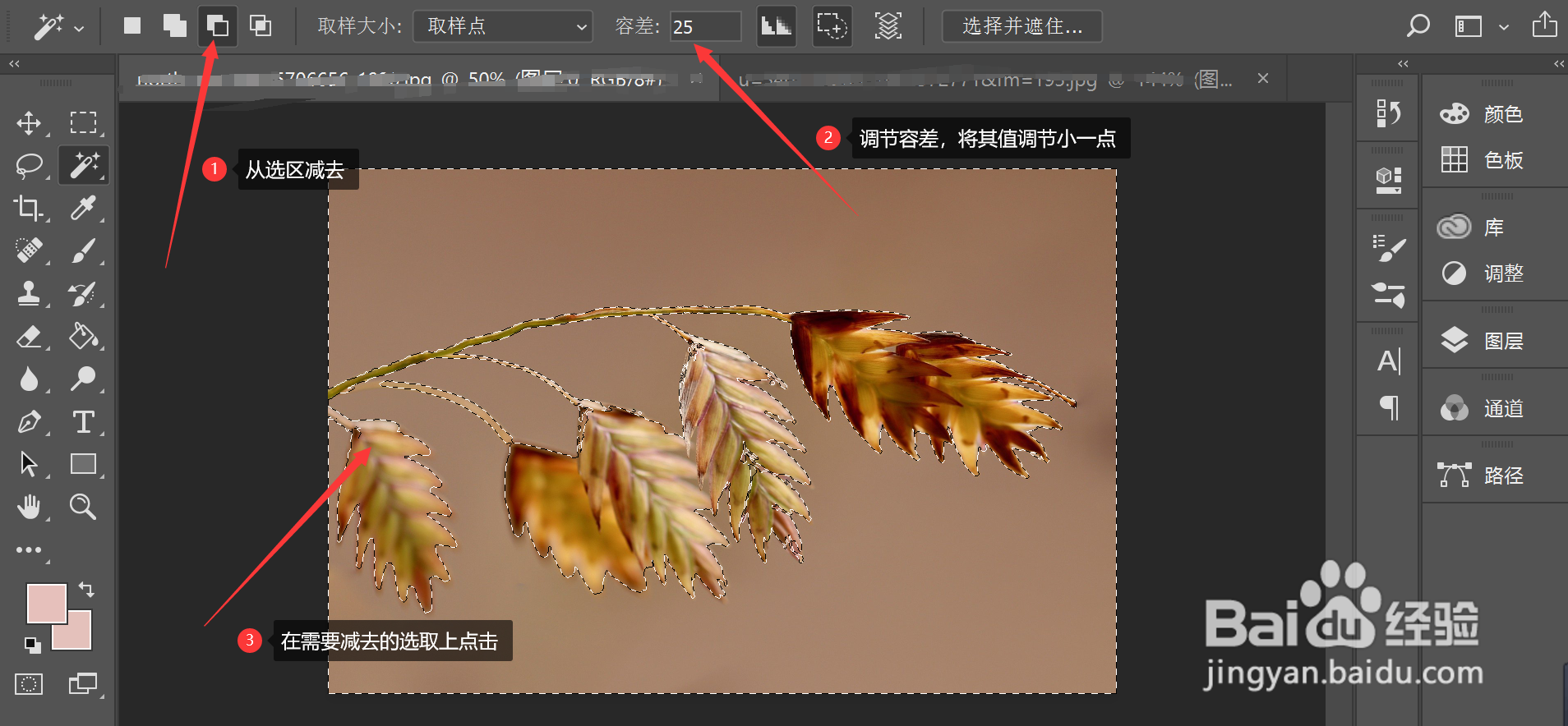
4、选择反向选区调整完毕后,右击—>在弹出的文本框中选择选择反向,即可将图片中除背景颜色外的其他部分选中
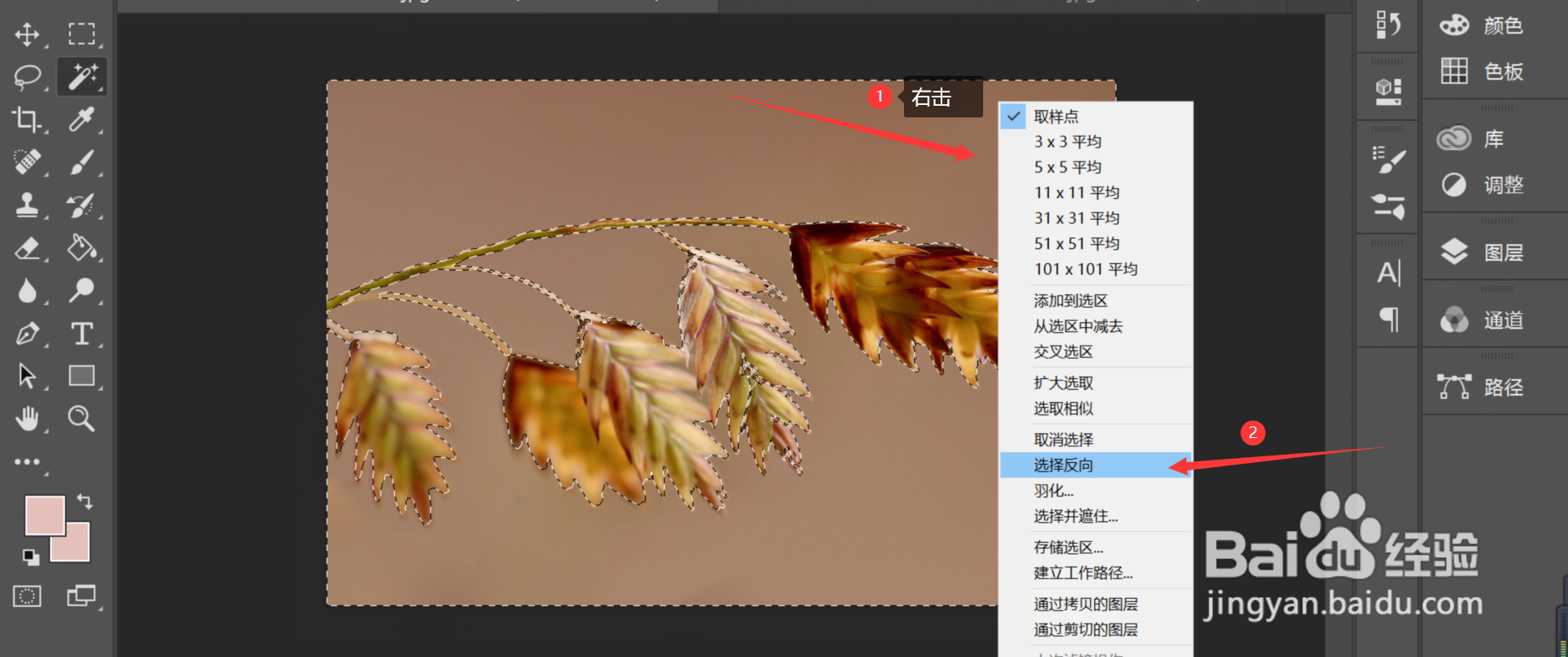

5、添加图层蒙版点击面板右侧的图层模块—>选择下方的添加图层蒙版

6、点击之后,即可抠出选中区域的图案。